
局域网助手(lanhelper)
版本:v1.9.9 最新版大小:1.10M
类别: 浏览辅助 系统:WinAll, WinXP
立即下载
版本:v1.9.9 最新版大小:1.10M
类别: 浏览辅助 系统:WinAll, WinXP
立即下载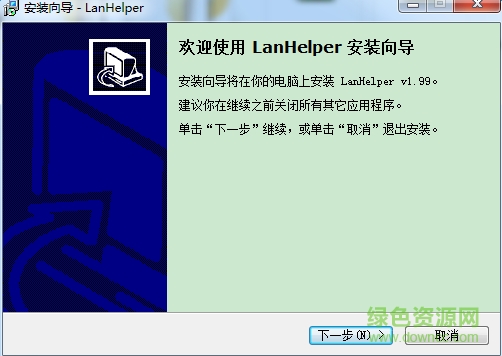
局域网助手lanhelper是一款专门为高效率的局域网管理而设计的应用软件,这款软件不需要任何服务端软件,大大节省您的时间和金钱,使您的网络管理更加轻松。有需要的朋友欢迎来绿色资源网免费下载使用。
局域网助手 LanHelper 是一款集成了NT管理工具、局域网监视和扫描的局域网管理工具,不需要服务端软件,使您的局域网管理更加轻松和安全。不同于其它相似软件,局域网助手优化的界面设计能够让局域网管理人员在大量机器上同时进行不同的操作,快速而高效。局域网助手独特的强力网络扫描引擎可以扫描到您所需要的信息,使用可扩展和开放的XML和XML组管理扫描数据,具有远程网络唤醒,远程关机重启,远程执行,用户管理,组管理,服务管理,共享管理,网络注册表管理 和搜索,日志管理和搜索,发送消息,定时监视计算机是否在线和IP地址或者计算机名称是否更改等功能。局域网助手提供有详细实时的日志功能,帮助局域网管理人员快速发现和解决局域网故障。
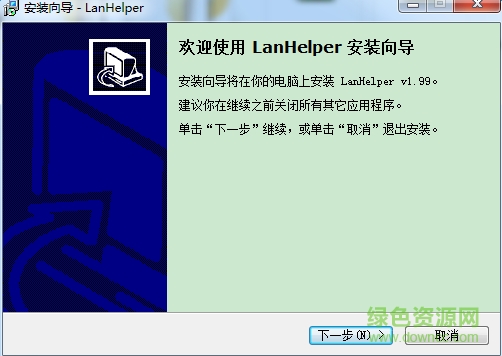
问:在Windows Vista中如何运行LanHelper?
答:如果Windows Vista中启用了用户帐号控制UAC,在打开程序时您可能会得到这个错误“您没有足够的权限运行程序。请以其他用户身份运行该程序”,即使您已经是系统管理员。有两种方法解决该问题。
(1) 在LanHelper快捷方式上点击右键,然后选择“以管理员身份运行”。
(2) 在LanHelper快捷方式上点击右键,选择“属性”,在“兼容性”选项卡复选“请以管理员身份运行该程序”,然后确定。
问:目标机器没有关机,但是我得到这个错误“找不到网络路径”。
答:有四个可能的原因。在目标机器上,(1)“Microsoft网络的文件和打印机共享”没有安装或者启用。(2) Server服务被停止。(3) SMB(TCP 445端口)和NetBIOS(TCP 139端口)被屏蔽。如果目标机器上有防火墙在运行大多数时候您都会得到这个错误。
问:我经常得到这个错误“拒绝访问”。
答:应当提供正确的安全凭证(网络/安全凭证)才能具有足够的权限。详细的信息请参考帮助文档中的安全凭证一节。
问:如何在Microsoft office中使用LanHelper扫描到的机器数据?
答:(1)excel2002 点击菜单“文件/打开”,在打开对话框中文件类型选择“xml文件”,然后选择LanHelper保存的XML文件,点击“打开”按钮之后,出现“导入XML...”对话框,在该对话框中选择单选项“打开该文件,应用以下样式表”,在样式表列表中选择“LHstyle.xsl”,点击确定按钮。
(2)Excel2000 在LanHelper中使用菜单“文件/导出文本”将扫描到的数据保存为文本文件。然后打开Excel2000,点击菜单“数据/导入外部数据/导入数据”,在出现的“选取数据源”对话框中选择刚才保存的文本文件并打开,出现文本导入向导的步骤一。“原始数据类型”设定为“固定宽度”,“导入起始行”为3,然后点击“下一步”按钮进入步骤二。在步骤二中数据已自动按列分隔好,可以用鼠标拖动有箭头的垂直线来微调宽度。调整好之后即可点击“完成”按钮导入数据。
(3)Word 使用IE浏览器打开XML文件, 点击菜单“编辑/全选”,然后再点击菜单“编辑/复制”,然后运行Word,点击菜单“编辑/粘贴”即可将显示的页面全部复制到Word中。
问: LanHelper都使用了哪些端口?
答: 在v1.30或者更高版本中,LanHelper在运行时开启TCP端口9812并侦听该端口。远程开机中,使用的UDP源端口为9810,UDP目标端口为2304。其他的端口均为系统默认端口。例如扫描时可能会用到目的端口有TCP端口139、445,UDP端口137等。刷新状态时使用UDP端口137。远程关机和取消远程关机使用的目的端口为TCP端口139。远程执行使用的目的端口为TCP端口445。
* 新加: 日志查看器。查看和搜索多个远程计算机的事件日志。
* 增强: 用户管理中的“复制用户到”功能。操作完成后会显示新用户到视图标签的列表中。
* 修正: 版本v1.98中域控制器扫描不能正常工作。
* 修正: 机器数据筛选工作不正确,如果打开了XML组选项。
* 修正: 2个远程执行的bug。从视图查看任务属性时,一些周期性的任务会被错误显示为当天的任务。某些情况下“添加任务”功能工作不正确。
* 修正: 当删除XML组,且一个机器已经不属于任何组时,程序没有清除之前保存至XML组的安全凭证。现已修正。
* 其它大量小的改进和修正。
查看全部